
- •Опис будови елементу комп’ютерної системи (індивідуального завдання згідно варіанту): «Робота з утилітами для тестування hdd» та принципу його роботи
- •Опис основних проблем роботи заданого пристрою та способи їх усунення
- •Опис засобів усунення помилок роботи вказаного пристрою (інструментів, приладів та програмного забезпечення)
- •Графічна блок-схема алгоритму усунення помилок роботи даного пристрою
- •Висновки
- •Перелік посилань
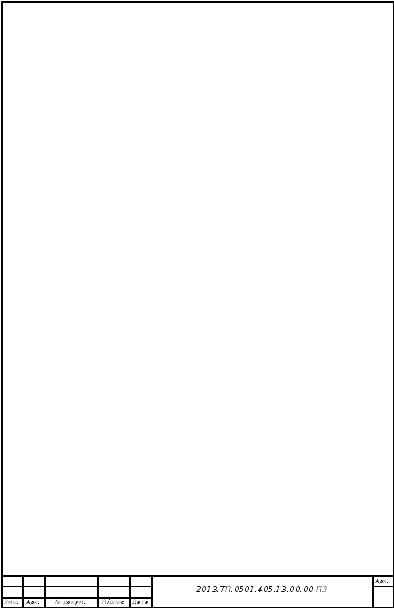
Опис будови елементу комп’ютерної системи (індивідуального завдання згідно варіанту): «Робота з утилітами для тестування hdd» та принципу його роботи
Жорсткий диск (HDD) є однією з найбільш важливих частин вашого комп'ютера. Жорсткий диск - постійне пристрій зберігання даних в комп'ютері, який зберігає всю інформацію, яка міститься на комп'ютері. Жорсткий диск - магнітний пристрій зберігання даних, засноване на тій же самій технології як інші магнітні пристрої зберігання даних минулих років, такі як відео та аудіо касети. Жорсткий диск отримав таке ім'я по факт - пристрій, складається з надзвичайно твердого полірованого алюмінієвого або скляного диска, відомого як пластина. Пластина розташована в магнітному носії і обертається на дуже високих швидкостях, якими управляє внутрішній двигун. Інформація може зберігатися дуже довго, може віддалятися або перезаписуватися. Єдина мета Вашого жорсткого диска - це зберігання фізичної інформації, а саме файлів будь-якого типу. Ваша операційна система і всі Ваше програмне забезпечення, музика, фільми, ігри та файли зберігаються на Вашому жорсткому диску. Ваш жорсткий диск може містити дуже велику кількість інформації, якщо привести реальний приклад, то сучасний жорсткий диск може містити всі вміст Вашої місцевої бібліотеки і навіть мати обсяг набагато більший! Однак простір не безмежне - ми можемо його вичерпати. Кількість інформації, що містила на Вашому жорсткому диску, обмежується його місткістю. Місткість або обсяг жорсткого диска вимірюється в гігабайтах або терабайт. Жорсткий диск, використовуваний у Вашому комп'ютері, може бути «безболісно» замінений великим, якщо Ви відчуваєте брак простору. Виконання цього операції потребують переносу Вашої інформації та програмного забезпечення на новий жорсткий диск. Однак можна підключити одночасно декілька жорстких дисків, які можу працювати паралельно. Кращий спосіб збільшити Ваш обсяг пам'яті полягає в тому, щоб купити другий жорсткий диск, він може бути як внутрішнім жорстким диском, який необхідно помістити в корпус ПК, живити і підключити до материнської плати, так і зовнішнім жорстким диском, який може бути підключений до ПК в якості додаткового через USB-інтерфейс. Сподіваємося, що наша стаття допомогла Вам отримати мінімальне уявлення про призначення жорстких дисків.
Для того, щоб встановити жорсткий диск в комп'ютер, необхідно виконати наступні дії:
настроїти накопичувач;
настроїти контроллер або інтерфейсний пристрій;
встановити накопичувач в корпус комп'ютера;
настроїти систему в цілому;
виконати логічне розбиття диска;
виконати форматування високого рівня.
Перед монтажем накопичувача його необхідно конфігурувати. Для більшості IDE-накопичувачів слід встановити перемикач "Master-Slave" або ж використовувати можливість Cable Select, а для SCSI-пристрою вибрати його ID.
У старих моделях накопичувачів контроллер встановлюється в роз'єм системної плати. Практично всі сучасні IDE-накопичувачі мають вбудований контроллер. Такий накопичувач конфігурується за допомогою програми установки параметрів BIOS. Деяка системна плата не підтримує нових накопичувачів Ultra-ATA/33 або Ultra-ATA/66. Перш ніж встановлювати такий накопичувач в комп'ютер, упевніться, що системна плата підтримує цей клас пристроїв.
Для пристроїв SCSI необхідна плата адаптера, що поміщається в роз'єм системної плати. У деякій системній плати вже інтегрований SCSI-адаптер.
Щоб конфігурувати SCSI-адаптер, необхідно встановити наступні параметри:
адреси BIOS;
канали прямого доступу до пам'яті (DMA);
сигнали запиту на переривання (IRQ);
адреси портів вводу-виводу.
Слід зазначити, що не кожен адаптер використовує всі параметри, деяким достатньо лише одного з приведеного списку. В більшості випадків необхідні ресурси будуть виділені автоматично BIOS і операційною системою.
При установці адаптера Plug and Play в комп'ютер з BIOS, підтримуючої Plug and Play, і операційною системою Windows 9x процес конфігурації виконується автоматично. Система сама виділить необхідні для нормальної роботи пристрої ресурси і вирішить виникаючі конфлікти.
У системах, що не задовольняють стандарту Plug and Play, настройку адаптерів доводиться виконувати вручну, причому потрібно точно знати, які саме ресурси необхідні для кожної конкретної плати. Настройка здійснюється шляхом установки відповідних перемикачів.
Накопичувач IDE використовує BIOS системної плати, і вона забезпечує можливість завантаження з цього типу пристроїв. У адаптерах накопичувачів SCSI встановлюється ROM BIOS, яка дозволяє виконувати завантаження системи з цього пристрою.
Не дивлячись на те що операційна система Windows підтримує стандартні драйвери IDE/ATA, інтерфейс цього типу звичайно вбудовується в компоненти South Bridge або I/O Controller Hub (ICH) набору мікросхем системної плати і вимагає завантаження спеціальних драйверів. При використанні системної плати, яка є новішою, ніж версія вашої операційної системи (наприклад, нова системна плата, придбана в 2002 році, яка працює в операційному середовищі Windows Me, 2000 або 9х), переконайтеся у тому, що зразу ж після установки Windows були інстальовані драйвери набору мікросхем, що поставляються разом з материнською платою.
Накопичувачі на жорстких дисках встановлюються в корпусі комп'ютера так само, як і інші типи накопичувачів. Для цього вам знадобляться відповідні гвинти, кронштейни, лицьова панель і т.д. Для монтажу накопичувача потрібні пластмасові направляючі, які кріпляться до пристрою з двох сторін і дозволяють встановити його у відповідне місце в корпусі. Ці направляючі звичайно додаються до накопичувача, тому, якщо вам потрібні інші направляючі, не забудьте сказати про це продавцю. У деяких комп'ютерах направляючих немає, але вам можуть знадобитися спеціальні накладки. Деякі компанії пропонують набір для установки нового накопичувача. Він є корпусом з направляючими, в якому ви закріплюєте накопичувач, а потім поміщаєте все це у вільний відсік комп'ютера.
Вам також необхідно підібрати довжину сполучаючого кабелю. В деяких випадках кабель не дістає до нового накопичувача. Спробуйте перемістити накопичувач, якщо у вас є розташований ближче відсік, або скористайтеся довшим кабелем. Кабель накопичувача IDE обмежений 45 см; чим коротше, тим краще. Це обмеження особливо важливе для накопичувачів Ultra-ATA/ЗЗ і Ultra-ATA/66. Використовування коротшого кабелю зменшує кількість помилок.
Для накопичувачів випускаються різні типи лицьових панелей. В деяких випадках лицьова панель взагалі не потрібна, і, якщо вона вже пригвинчена до накопичувача, її доведеться зняти.
